如何查看Chrome浏览器中保存的Web凭据和密码
来源:楷乔克罗米小站2024-12-16
Chrome是由谷歌开发的一款高效、快速的网页浏览器,自2008年发布以来,迅速成为全球最受欢迎的浏览器之一。它不仅拥有简洁的用户界面和强大的浏览性能,还集成了许多实用的功能,如密码管理、扩展程序支持等,为用户提供了更加便捷和安全的上网体验。

一、查看已保存的Web凭据和密码
1.打开Chrome浏览器:在Windows或Mac电脑上启动Chrome浏览器。
2.进入设置菜单:点击右上角的三个垂直点(更多选项)按钮,选择“设置”。
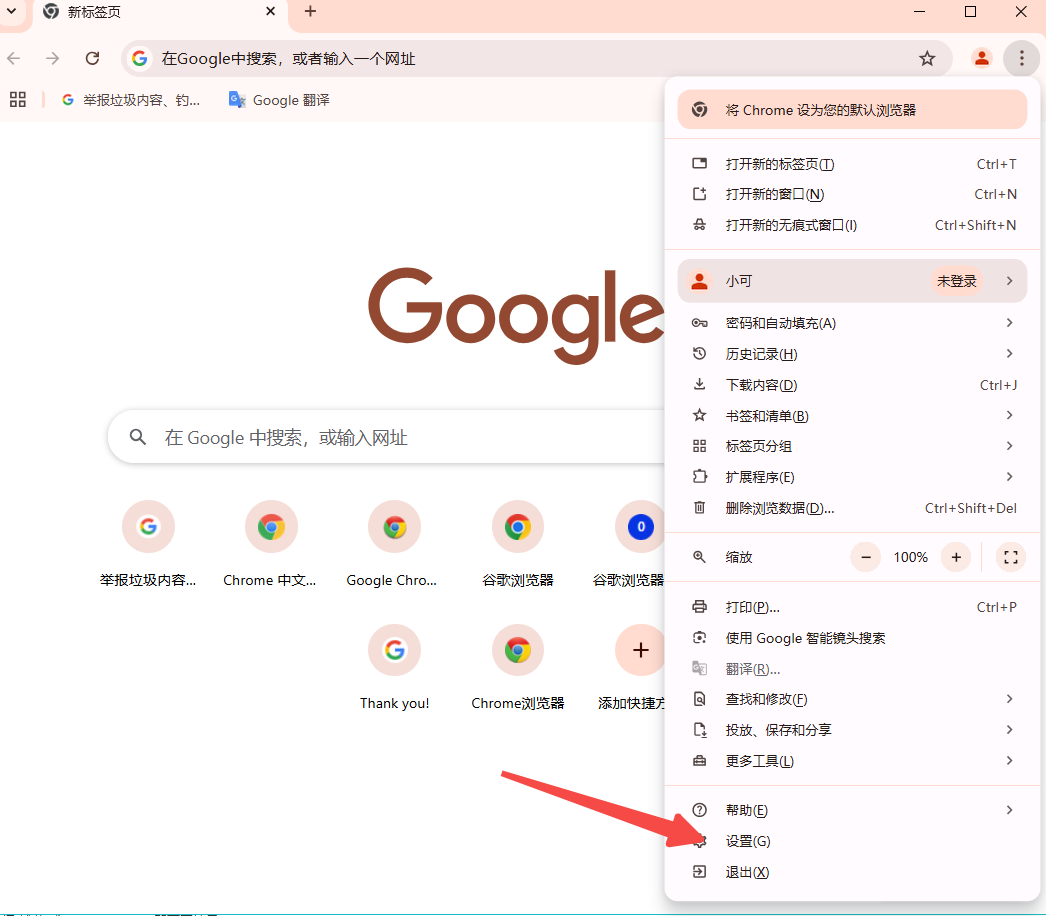
3.导航到密码管理器:
-在设置页面左侧,点击“自动填充”。
-然后选择“密码管理器”。
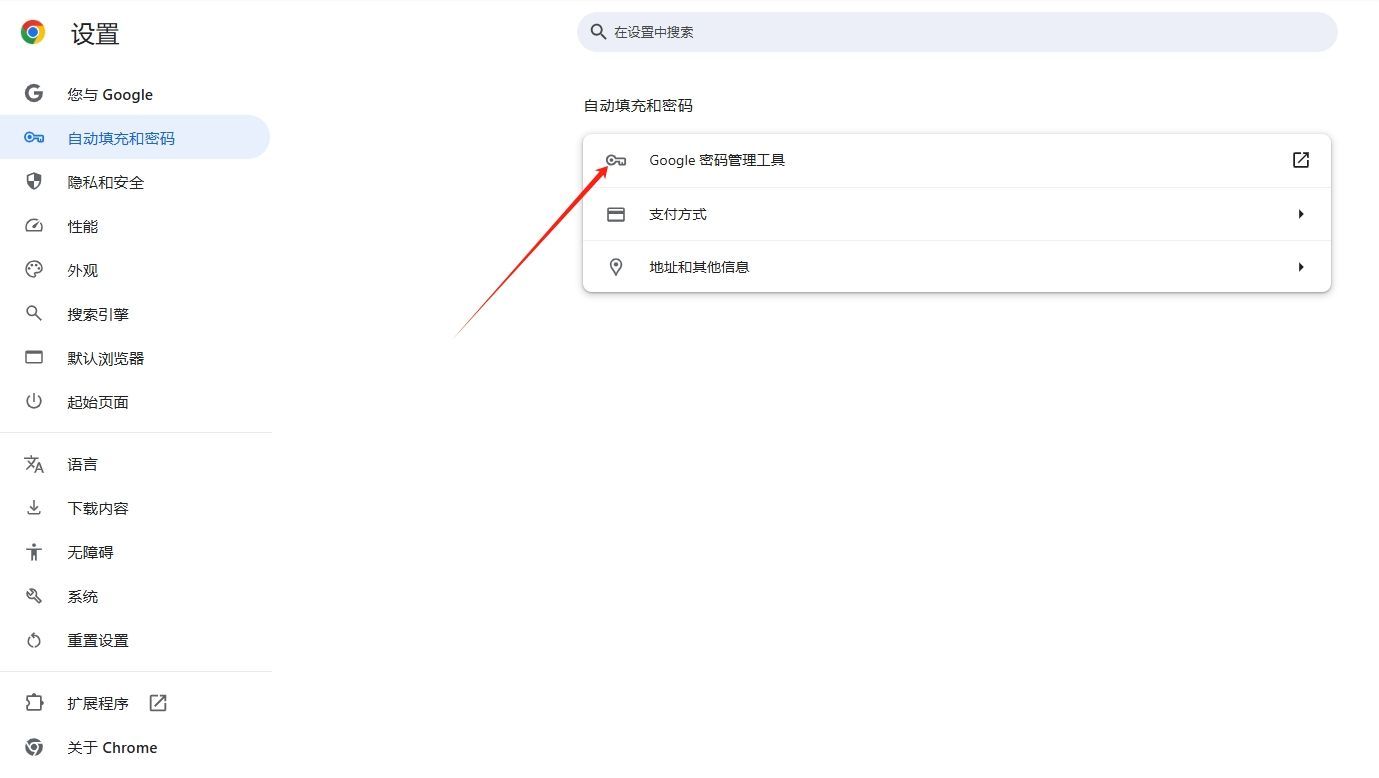
4.查看保存的密码:
-在“已保存的密码”部分,你可以看到所有Chrome为你保存的用户名和密码组合。
-默认情况下,出于安全原因,密码是隐藏的。你可以通过点击密码字段旁边的“显示”图标来查看密码。系统会要求你输入Windows账户的密码或使用其他身份验证方式进行验证。
5.搜索特定网站的密码:如果你只想查看某个特定网站的密码,可以在顶部的搜索框中输入网站名称或URL进行搜索。
二、导出已保存的Web凭据和密码
1.准备导出:
-确保你已经按照上述步骤打开了“已保存的密码”页面。
2.选择要导出的密码:
-你可以选择单个或多个要导出的密码条目(通常需要第三方工具来实现多选)。
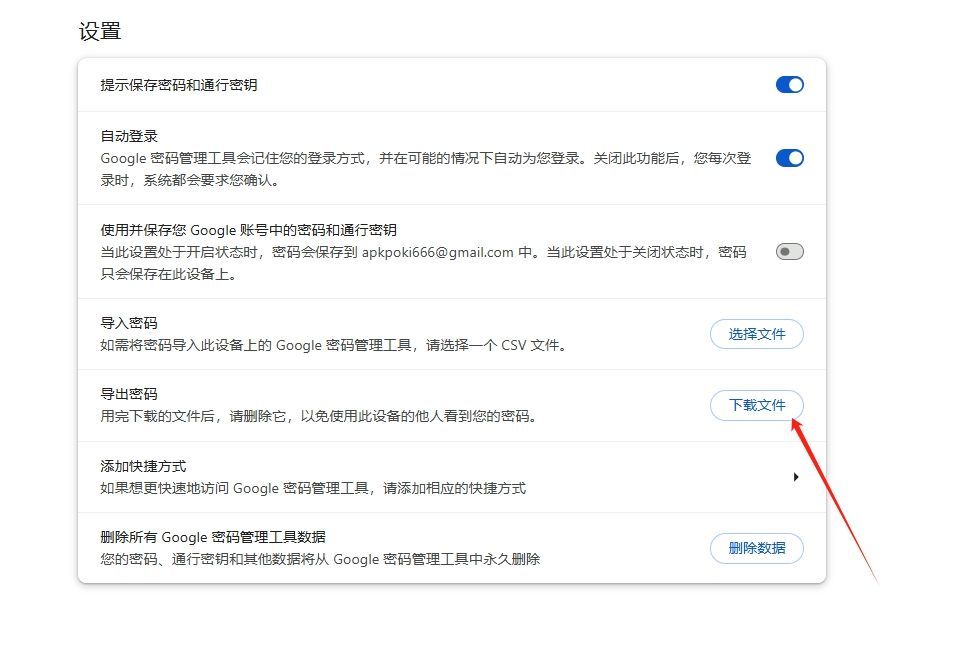
3.使用第三方工具导出(可选):虽然Chrome本身不直接支持批量导出密码,但你可以使用第三方工具或扩展程序,如“ChromePass”等,来导出所有保存的密码到一个CSV或TXT文件中。请注意,这些工具可能涉及隐私风险,请确保从可信来源下载并仔细阅读隐私政策。
4.手动复制粘贴(针对单个密码):如果只需要导出少量密码,你可以手动点击“显示”图标查看密码,然后复制粘贴到外部文档中。但请注意,这样做非常耗时且容易出错。
三、编辑或删除已保存的Web凭据和密码
1.编辑密码:
-在“已保存的密码”页面下,找到想要编辑的网站条目。
-点击该条目右侧的三个垂直点(更多选项)按钮。
-选择“编辑”,在弹出的对话框中修改用户名或密码。
-完成后,点击“保存”以更新信息。
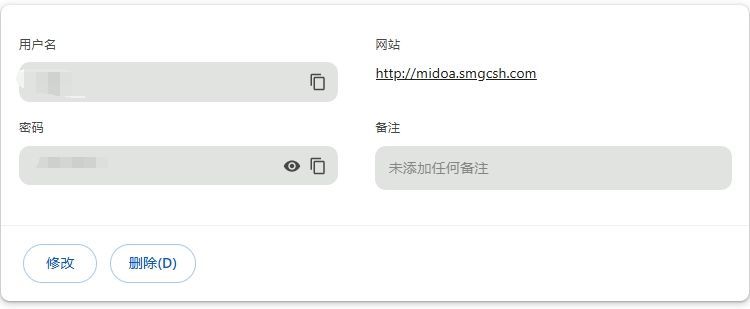
2.删除密码:
-同样地,在“已保存的密码”页面下,找到想要删除的网站条目。
-点击该条目右侧的三个垂直点(更多选项)按钮。
-选择“移除”,在弹出的确认对话框中点击“确定”以删除该条记录。

四、注意事项
1.安全考虑:在查看、编辑或导出密码时,请确保你的操作环境是安全的,避免在公共计算机上进行此类操作。此外,不要轻易将你的密码泄露给他人,即使是可信赖的朋友或同事也应谨慎对待。
2.定期检查:建议定期检查你的已保存密码列表,删除不再使用的旧密码,并确保所有重要网站的密码都是最新的且安全的。
3.使用强密码:为了提高账户安全性,建议为你的所有在线账户设置复杂且独特的强密码,并考虑使用密码管理器来帮助你生成和管理这些密码。

